Comment corriger les problèmes d'Arrondi Prestashop ?

Bienvenue chez le spécialiste des interventions sur Prestashop.
Web2007 est à votre entière disposition pour TOUS vos besoins sur Prestashop.
Erreur arrondi de centimes sur des commandes Prestashop importées : cas rencontrés.
Les commandes Prestashop importées dans la gestion commerciale présentent des erreurs d'arrondi. Pourquoi ? Prestashop et EBP ont une précision de calcul différente. Le nombre de chiffres suivant le point décimal est différent. Cela peut conduire à certains cas d'erreurs d'arrondi et, selon le produit commandé, à quelques centimes de plus. Prestashop calcule certains prix avec TVA, mais pas les prix sans TVA. Prestashop est responsable de toute erreur dans ces cas. Ces différences sont inévitables, à moins que Prestashop ne soit corrigé pour assurer une précision de calcul égale à EBP. Prestashop 1.6 vous permet de définir la méthode d'arrondi. La valeur par défaut n'est pas adaptable à la gestion commerciale. Cependant, l'arrondi au total donne souvent de meilleurs résultats. Enfin, Prestashop fixe par défaut la taille du calcul à 2 décimales sur certaines versions. Prestashop peut être modifié pour augmenter la précision afin d'éviter les erreurs d'arrondi. Cela provoque une erreur. Pour éviter les erreurs d'arrondi, la précision de calcul doit être supérieure à la précision d'affichage de plusieurs Décimales. Nous conseillons d'ajuster la valeur de PS_PRICE_COMPUTE_PRECISION au maximum acceptable par la base de données. Vous devez également vérifier l'impact de votre module de paiement par carte de crédit. Il peut être nécessaire de les ajuster.
Instagram Prestashop, Imagify Prestashop, DHL Express Prestashop, Credit Agricole Prestashop, contrat de maintenance Prestashop
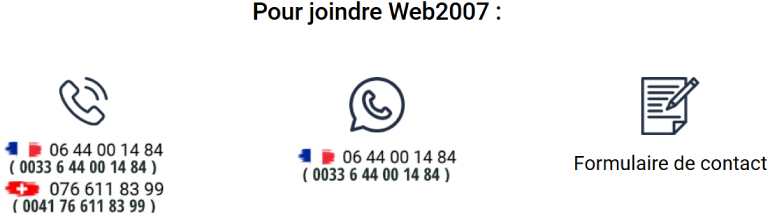
Arrondir les prix PrestaShop au nombre entier le plus proche.
Si vous ne voulez pas de centimes, vous pouvez afficher les prix des produits sans eux. Après avoir sélectionné les produits, lancez Mass Product Changer à partir de la barre d'outils principale, ou du menu contextuel. Sélectionnez l'onglet "Options des points de prix" dans la fenêtre qui s'ouvre. Pour arrondir les prix PrestaShop au nombre entier le plus proche, vous devrez définir le Facteur (Arrondi), sur 1, et le Delta de la zone, sur 0,00. Vous pouvez également vérifier le calcul en utilisant un exemple, avant d'appliquer les valeurs définies. Après avoir cliqué sur OK, la fenêtre se fermera et les prix de dizaines ou de centaines de produits seront modifiés en quelques secondes.
Bug Prestashop 1.7, Prestashop Fatal Error, Prestashop image produit ne s affiche pas, Prestashop page blanche, Pixel de conversion Facebook Prestashop
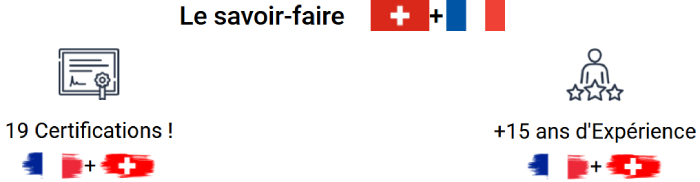
Problème Prestashop d'affichage du prix arrondi à l'entier supérieur : cas rencontrés.
J'ai un problème avec l'arrondi du prix. Je m'explique : Dans les paramètres généraux, j'ai sélectionné : Arrondir à l'infini si la valeur est à mi-chemin. Ajouter la somme. Nombre de décimales = 2. Résultat : Je n'ai que des prix entiers dans ma boutique, sans décimale. Ce problème n'est résolu nulle part. Même si j'utilise l'option "arrondir au chiffre supérieur pour chaque article", j'ai toujours le même problème. Le problème survient dès que je crée un article et que j'indique le prix. Il modifie la base de données lors de l'installation des données d'exemple fournies avec le thème. Le problème a été causé par : ps_currency. Dans la colonne précision, il était marqué 0. Lors de l'installation de prestashop, il était marqué précision = 2. J'ai également un problème d'arrondi dans mes prix, ou lorsque je fais une remise en pourcentage. Ce n'était pas dans la base de données. Le problème est partout sauf dans le panier d'achat.
Reassurance Prestashop, Prestashop Twitter, Prestashop Tag Manager, Prestashop Rakuten, Prestashop module sur mesure

Via un module, Prestashop vous permet de configurer des prix intelligents qui se terminent par 0,99 ou 0,95 (arrondis à 5ct en Suisse).
Il est bien connu que les articles semblent moins chers s'ils ont des prix se terminant par 95 ou 99. Les gens ont tendance à lire de gauche à droite et sont donc plus susceptibles de remarquer les premiers chiffres que les nombres décimaux. Cette technique de tarification intelligente vous permet de créer des sections dans votre magasin qui affichent des prix qui ressemblent à des offres. Utilisez 0,05 pour arrondir à 5ct pour la Suisse. Vous pouvez également avoir des marchandises arrondies à 5 et 0,99 cents pour vous donner des prix comme 25,99
Migrer Prestashop vers Woocommerce, err_too_many_redirects Prestashop SSL, Antivirus Prestashop, Prestashop accélerer vitesse, Prestashop TPV
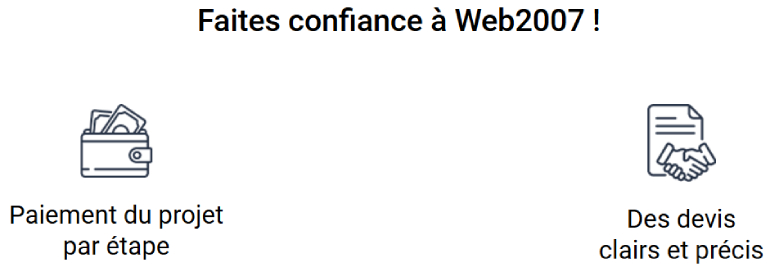
Arrondir les prix produits dans Prestashop grace à un module.
Prestashop vous permet d'arrondir les prix de vos produits afin de les rendre psychologiquement corrects pour vos acheteurs potentiels. L'arrondi peut être appliqué aux prix d'achat, au prix hors TVA et au prix TTC de dizaines ou de centaines de produits en quelques clics seulement. Avant de pouvoir appliquer des modifications d'arrondi de prix en masse à vos prix, la première étape consiste à déterminer vos règles d'arrondi de prix dans les préférences, menu outils > Préférences > Prix. Stratégiquement, vous pouvez décider d'appliquer trois règles d'arrondi différentes. Lorsque votre souris se trouve dans une colonne de prix, le menu contextuel affiche les fonctions d'arrondi en masse. Prix hors TVA, prix d'achat et prix TTC. L'édition de masse comprend des options d'arrondi qui vous permettent d'arrondir les prix de centaines, voire de milliers de produits en quelques secondes. Les produits avec des variations ont les mêmes options, et peuvent être trouvés dans le Menu contextuel > Edition de masse > Variations > Arrondir le prix.
Agence Prestashop, Prestashop Infinite Scroll, CM CIC Prestashop, Changer domaine Prestashop, OVH Prestashop
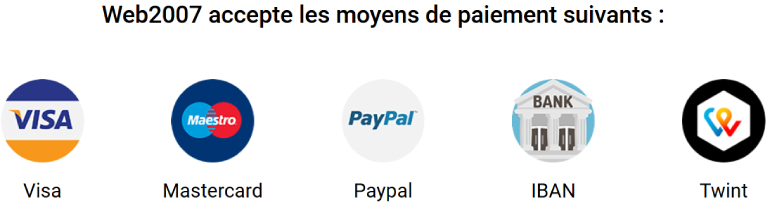
Sélectionnez des produits dans Prestashop pour lesquels il faut arrondir les prix.
Vous pouvez utiliser les options de filtrage étendues fournies par l'application pour sélectionner les produits pour lesquels les prix PrestaShop doivent être arrondis. Ceci est particulièrement utile si vous avez besoin que la fonctionnalité soit appliquée aux produits d'une catégorie spécifique, d'un article en vente ou d'une marque définie. Lorsque vous importez des listes de prix de fournisseurs qui ont été mises à jour ou lorsque vous importez des produits complètement nouveaux, l'arrondissement des prix peut être nécessaire. Vous n'avez pas besoin de recalculer manuellement les prix. PrestaShop vous permet d'arrondir et d'ajuster les prix au besoin.
Smartsupp Prestashop, SAP Business One Prestashop, Sagepay Prestashop, Redirection 301 Prestashop, Prix barré Prestashop

Arrondi des prix de commande dans Prestashop.
Module Prestashop qui vous permet non seulement d'arrondir les commandes au nombre entier suivant, mais aussi d'ajouter un surplus au prix de la commande. Vous pouvez également consulter des statistiques sur les dons. Ce module vous permet de gérer facilement l'arrondi des prix des commandes. Vous pouvez configurer le module en suivant les instructions du manuel d'utilisation. Il existe trois options : Paramètres de configuration du module Statistiques sur les dons des clients Vous pouvez également voir les détails de la commande de chaque client dans l'administration. Cela vous permet de voir toutes les opérations qui ont été effectuées sur sa commande. Un message publicitaire est affiché en haut de la boutique. Ce message est gratuit et peut être configuré dans l'admin. Le client peut faire son choix dans le détail du panier. Le champ sélectionné s'enregistre lorsque la valeur change. Si le client ne veut pas faire de don, il peut ignorer le champ. S'il a déjà pris une décision, il ne fera pas de sélection dans le champ sélectionné. Le processus de commande se poursuit comme d'habitude. Le client pourra voir les détails de sa commande et la valeur ajoutée.
Prestashop téléphone obligatoire, Prestashop précommande, Prestashop popup, Prestashop parrainage, Prestashop livraison partielle
Module Arrondir les prix en Suisse dans Prestashop.
Arrondissez les frais de port, les prix des produits et le total du panier. Vous pouvez économiser des centimes en n'appliquant pas un prix spécifique ou un coupon de réduction aux prix de votre magasin. Vos commandes et vos factures reflèteront toujours le montant exact. Évitez les centimes, les prix ronds sont les meilleurs. Arrondissez les frais d'expédition, les prix des produits et les totaux des paniers. Économisez des centimes sur les prix du magasin, sauf si vous appliquez un coupon ou un prix spécifique, et toutes les commandes et factures seront exactes. Les modes d'arrondi vous permettent de fixer des prix stratégiques pour vos clients. L'arrondi à .99 et .95 permet d'utiliser des techniques de neuromarketing pour s'assurer que vos produits ont un impact psychologique sur vos clients et augmentent leur volonté d'acheter dans votre magasin. Ce module vous permet d'arrondir la devise, la catégorie, le produit, le groupe de clients, le client, le pays, la région, le fabricant, le fournisseur, les attributs, les caractéristiques, le poids et le stock. Arrondir uniquement les prix applicables à un pays. Arrondir uniquement les prix applicables à une devise particulière Afficher le prix arrondi pour une catégorie de produit Afficher les prix avec les décimales exactes Le module applique l'arrondi de manière automatique et massive (en temps réel) sauf s'il est actif. PrestaShop ne stocke pas les changements de prix, donc l'arrondi peut être appliqué sans affecter le prix original. Arrondir tous les produits qui remplissent les conditions, ou ne pas appliquer si vous avez un coupon.
Prestashop Lengow, Prestashop inscription Spam, Prestashop Google Search Console, Prestashop connexion admin impossible, Prestashop Colissimo
Arrondir les prix TTC avec un module Prestashop
Prenons un exemple : Arrondir les prix de vente avant d'escompter une sélection de produits. Sélectionnez les produits que vous souhaitez modifier et assurez-vous d'inclure la colonne des prix de vente. Cliquez sur le bouton "Actions groupées". Ouvrez l'outil d'arrondi. Appliquez et cela prendra effet immédiatement dans le magasin. Il faut faire attention car il n'y a pas de retour automatique. Avant de modifier vos prix en masse, veillez à sauvegarder votre base de données. Additionnez les prix de vente avant remise ou les prix de vente après remise pour obtenir le total. Les prix en solde. Dans le premier cas, l'outil va ajuster le prix hors taxe pour arrondir les prix. Dans le second cas, l'outil ajustera la remise pour les prix spécifiques au moment de l'opération afin d'arrondir les prix TTC. Vous pouvez arrondir les prix avant et après la remise en arrondissant d'abord les prix TTC. Cela ne modifie pas les paramètres et les deux prix seront correctement arrondis à la fin.
Prestashop bon cadeau, Prestashop Banque Populaire, Paypal Prestashop, Pagespeed Prestashop, Odoo Prestashop integration
Comment réparer un bug ou problème sur un module Arrondi Prestashop ?
Si vous avez acheté un module Arrondi pour Prestashop et que vous rencontrez un problème technique, Web2007 peut vous assister et dépanner. Il faut savoir que dans presque tous les cas, le module fonctionne parfaitement, l'erreur serveur ou php provient d'un conflit avec votre thème ou l'un de vos autres modules installés. Un expert dépannage va détecter d'abord les erreurs avec le mode debug de Prestashop. Voici les astuces : Pour déterminer si le bug est dû à votre modèle, activez le modèle Prestashop par défaut, puis rafraîchissez la page. Si le bug persiste, cela signifie que votre modèle n'est pas en cause. Pour déterminer si le bug est dû à l'un de vos modules, désactivez chaque module et rafraîchissez la page qui a causé le problème. Si le bug apparaît soudainement, vous pouvez commencer par les modules qui ont été installés le plus récemment. Si le bug disparaît lorsque vous désactivez un module, cela signifie que ce module est responsable.
Migrer Shopify vers Prestashop, Migration serveur Prestashop, Migration Magento vers Prestashop, Mettre à jour Prestashop, Marketing Automation Prestashop
Comment arrondir les prix depuis l'administration de PrestaShop ?
Vous ne pouvez pas. PrestaShop ne dispose pas d'une fonction de base qui arrondit les prix ou crée des prix psychologiques. Voulez-vous arrondir les prix de PrestaShop pour votre catalogue de produits ? Le module PrestaShop vous permet d'ajuster les prix des produits sélectionnés en vrac. Cela les rend plus intéressants et plus intelligents pour vos clients. Avec l'aide du Changeur de produit en masse intégré et de l'Assistant d'importation, il est possible d'arrondir les prix de manière massive. Examinons des exemples concrets pour voir les avantages de la fonction d'arrondi du logiciel. Le module PrestaShop vous permet d'effectuer des ajustements de prix avancés.
Intégrateur Prestashop, Devis projet Prestashop, Creation boutique en ligne Prestashop, Consultant Prestashop, Webmaster Prestashop
Modifiez le type d'arrondi de Prestashop pour activer le module Paypal.
Connectez-vous à votre back-office et allez dans les paramètres de la boutique. Ensuite, allez dans Paramètres généraux. Vous devrez vous rendre dans le menu déroulant " type d'arrondi ". Le paramètre doit être "arrondi pour chaque article". L'arrondi vous permet de déterminer une décimale, ce qui facilite le calcul de la commande. Prestashop 1.7 a indiqué que l'arrondi de chaque article est : Avant que le total ne soit calculé, le prix de chaque article devra être arrondi. Chaque exemplaire d'un même article sera ajouté au total avant qu'il ne soit calculé. Cela vous permettra de calculer le total dans Paypal. C'est tout ce qui a été nécessaire pour réactiver Paypal.
Configurateur de produit Prestashop, Atos Sips Prestashop, Etiquette transport Prestashop, Trustpilot Prestashop, Recaptcha Prestashop
Prestashop 1.6 a une nouvelle version et de nouvelles règles d'arrondi.
Prestashop a publié une nouvelle version de sa solution de commerce électronique qui comprend de nombreuses améliorations et corrections. Les règles d'arrondi sont l'amélioration la plus attendue. La version 1.6 de Prestashop vous permet de choisir parmi plusieurs règles d'arrondi Arrondir à l'infini si la valeur est à mi-chemin. Arrondir à zéro si la valeur est à mi-chemin Arrondir au nombre pair le plus proche (arrondi bancaire). Arrondir au nombre impair le plus proche. Arrondir à la valeur supérieure la plus proche. Arrondir au nombre entier inférieur le plus proche. Arrondir au chiffre supérieur pour chaque article. Avant de calculer le total, il faudra ajouter le prix de chaque article. Chaque exemplaire d'un même article sera ajouté au total. Arrondissez pour chaque ligne. Avant que le total ne soit calculé, le prix de chaque article sera également ajouté. Si plus d'un exemplaire du même article est disponible, le total sera arrondi en fonction de la somme des exemplaires. Arrondissez le total. L'arrondi n'est possible qu'après l'addition de tous les articles.
Spécialiste Prestashop, Expert Prestashop, Référencer site Prestashop sur Google, Agence SEO Prestashop, Freelance Prestashop

